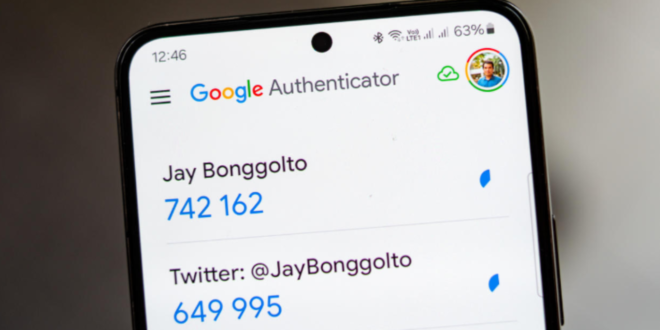Pernah nggak sih kamu merasa was-was akun digital kamu diretas orang? Apalagi sekarang hampir semua aktivitas kita terhubung dengan email, media sosial, bahkan aplikasi keuangan. Nah, salah satu cara paling ampuh buat ningkatin keamanan akun adalah dengan mengaktifkan Google Authenticator. Tapi, banyak orang masih bingung gimana cara pakainya. Tenang aja, di artikel ini kamu bakal dapet penjelasan lengkap, jelas, dan pastinya gampang dimengerti soal cara mengaktifkan Google Authenticator. Yuk, kita mulai!
Apa Itu Google Authenticator dan Kenapa Penting Banget?
Pengertian Google Authenticator
Google Authenticator adalah aplikasi yang berfungsi sebagai alat keamanan tambahan. Dengan aplikasi ini, setiap kali kamu login ke akun, kamu akan diminta kode verifikasi yang terus berubah setiap beberapa detik. Kode ini cuma muncul di aplikasi Google Authenticator yang terpasang di HP kamu.
Fungsi dan Manfaatnya
Kenapa harus repot-repot pake aplikasi ini? Karena kata sandi aja itu nggak cukup! Banyak hacker bisa menebak atau mencuri password dengan mudah. Tapi kalau kamu pakai autentikasi dua langkah (2FA) seperti Google Authenticator, mereka butuh akses ke HP kamu juga. Ini bikin akun kamu jauh lebih aman.
Syarat dan Persiapan Sebelum Mengaktifkan Google Authenticator
Sebelum kamu masuk ke tutorial cara mengaktifkan Google Authenticator, ada beberapa hal yang perlu kamu siapin dulu:
- Smartphone (Android atau iPhone)
- Aplikasi Google Authenticator (bisa kamu download di Google Play Store atau App Store)
- Akun yang mendukung 2FA, misalnya Google, Facebook, Instagram, atau layanan keuangan tertentu
- Pastikan juga koneksi internet kamu stabil ya, supaya prosesnya lancar.
Cara Mengaktifkan Google Authenticator dengan Mudah
Langkah 1: Install Aplikasi Google Authenticator
- Buka Play Store (Android) atau App Store (iOS)
- Ketik “Google Authenticator” di kolom pencarian
- Pilih aplikasi resmi dari Google LLC
- Klik “Install” dan tunggu sampai selesai
Langkah 2: Login ke Akun yang Ingin Diamankan
Misalnya kamu mau aktifin 2FA di akun Google:
- Buka halaman akun Google di browser
- Masuk ke menu “Keamanan” atau “Security”
- Cari bagian “Verifikasi 2 Langkah” dan klik “Mulai”
Langkah 3: Hubungkan Akun dengan Google Authenticator
- Pilih opsi “Aplikasi Authenticator” saat diminta memilih metode verifikasi
- Akan muncul QR Code di layar
- Buka aplikasi Google Authenticator di HP kamu
- Klik ikon “+” di pojok bawah, lalu pilih “Pindai kode QR”
- Arahkan kamera ke QR Code yang muncul di layar
Langkah 4: Simpan Kode Pemulihan
Setelah proses berhasil, kamu akan diberi kode cadangan atau pemulihan. Simpan baik-baik ya, karena kode ini berguna kalau kamu kehilangan akses ke HP.
Langkah 5: Uji Coba dan Selesai
- Setelah dihubungkan, sistem biasanya minta kamu masukkan 6 digit kode dari aplikasi
- Cek aplikasi Google Authenticator, dan input kode yang muncul
- Klik “Verifikasi” dan… selamat! Kamu berhasil mengaktifkan Google Authenticator!
Tips Tambahan Supaya Penggunaan Google Authenticator Makin Maksimal
- Gunakan di Lebih dari Satu Akun
Kamu bisa menambahkan lebih dari satu akun ke dalam aplikasi ini. Jadi, kamu bisa lindungi akun Google, Instagram, bahkan akun kripto dalam satu aplikasi. - Backup Akun Autenticator
Pertimbangkan untuk menghubungkan akun kamu ke aplikasi seperti Authy yang mendukung backup dan sinkronisasi lintas perangkat, kalau kamu tipe yang sering ganti HP. - Hindari Screenshot Kode QR
Screenshot itu rawan disalahgunakan. Lebih baik catat manual atau simpan kode di tempat aman seperti password manager.
FAQ Seputar Google Authenticator
Apakah Bisa Digunakan Tanpa Internet?
Bisa banget! Google Authenticator nggak butuh koneksi internet untuk menghasilkan kodenya.
Kalau Ganti HP, Gimana?
Kamu bisa transfer akun dari HP lama ke HP baru lewat fitur “Transfer Akun” di aplikasi Google Authenticator. Atau, kalau kamu punya kode cadangan, tinggal aktifkan ulang aja.
Bisa Dipakai di Laptop?
Secara umum, Google Authenticator itu berbasis aplikasi HP. Tapi kamu bisa pakai alternatif lain seperti ekstensi Authenticator di browser kalau butuh versi desktop.
Penutup
Sekarang kamu udah tahu gimana cara mengaktifkan Google Authenticator dengan langkah-langkah yang jelas dan gampang dipraktikkan. Ingat ya, menjaga keamanan akun itu bukan pilihan, tapi keharusan. Dengan aktifin fitur ini, kamu udah satu langkah lebih aman dari ancaman digital. Jadi, yuk langsung dicoba dan lindungi akunmu sekarang juga!
Kalau kamu masih punya pertanyaan soal cara mengaktifkan Google Authenticator atau pengen tahu seputar keamanan digital lainnya, tinggal tulis di kolom komentar atau share artikel ini ke temanmu yang butuh. Semoga bermanfaat ya!
 Berita Teknologi Terupdate dan Terkini Update informasi terbaru tentang teknologi
Berita Teknologi Terupdate dan Terkini Update informasi terbaru tentang teknologi